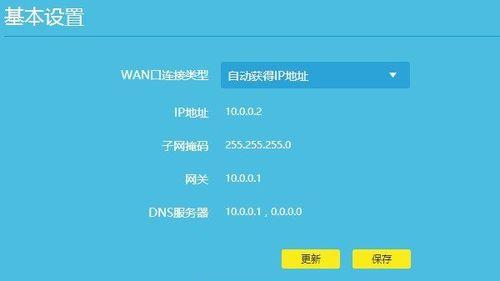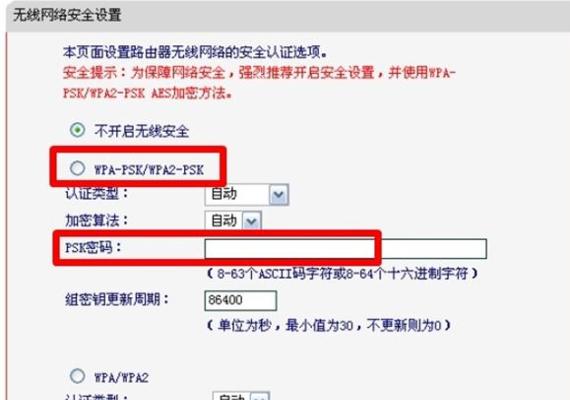在如今的数字时代,无线网络已成为我们日常生活中不可或缺的一部分。而要保证家庭网络的稳定和高效运行,正确设置路由器宽带是必不可少的一项任务。本文将为您详细介绍如何进行路由器宽带设置,让您轻松享受快速稳定的家庭网络。
1.了解路由器宽带设置的基本概念
在开始设置之前,我们首先需要了解一些基本概念。路由器宽带设置是指通过配置路由器将宽带接入到网络中,并实现多台设备的无线接入。
2.检查硬件设备是否齐全
在进行路由器宽带设置之前,我们需要确认所需的硬件设备是否齐全,包括路由器、宽带接入设备、电脑等。
3.连接路由器和宽带接入设备
将宽带接入设备与路由器通过网线连接起来,并将宽带接入设备开机。
4.登录路由器管理页面
通过浏览器输入路由器管理页面的默认IP地址,例如192.168.1.1,回车后即可进入登录界面。输入默认的用户名和密码进行登录。
5.修改路由器登录密码
为了保护路由器的安全性,我们应该及时修改默认的登录密码,设置一个强密码,以防止他人恶意登录。
6.进行宽带接入方式设置
根据您的宽带类型(如ADSL、光纤等),选择相应的接入方式,并根据提供的信息填写宽带账号和密码。
7.设置无线网络名称(SSID)和密码
为了让您的家庭网络更加安全和便于识别,建议修改无线网络名称(SSID)和密码,并选择一个强密码进行设置。
8.设置无线信号加密方式
选择一种适合您的家庭网络的无线信号加密方式,如WPA2-PSK等,并设置相应的加密密码,以保护您的家庭网络免受未经授权的访问。
9.设置IP地址和子网掩码
在路由器管理页面中,找到网络设置选项,并根据您的网络环境设置合适的IP地址和子网掩码。
10.配置DHCP服务
启用DHCP服务可以自动为连接到路由器的设备分配IP地址和其他网络参数,简化网络管理,提高网络使用效率。
11.设置端口映射和虚拟服务器
如果您需要通过路由器访问特定的服务或设备,如远程桌面或IP摄像头,可以配置端口映射和虚拟服务器,将外部请求转发到内部设备。
12.开启防火墙和其他网络安全设置
为了保护您的家庭网络免受网络攻击和恶意软件的侵害,建议开启路由器的防火墙功能,并进行其他网络安全设置,如MAC地址过滤等。
13.保存并应用设置
在完成所有设置后,点击保存或应用按钮,将设置生效。路由器将重新启动并应用新的配置。
14.测试网络连接和速度
在完成设置之后,您可以通过连接到无线网络并进行网页浏览等操作来测试网络连接和速度是否正常。
15.定期维护和更新路由器设置
为了保持家庭网络的稳定和安全,建议定期维护和更新路由器的设置,包括固件更新、密码修改等操作。
通过本文的指导,您应该已经学会了如何正确设置路由器宽带。合理配置路由器宽带将为您提供稳定快速的家庭网络体验,同时也增强了家庭网络的安全性。希望本文对您有所帮助,祝您享受畅快的上网体验!